A tela do seu Apple Watch estava perfeitamente fina e brilhante, mas de repente ficou consideravelmente mais escura. Se você se encontrar nessa situação, aqui estão oito soluções para corrigir a tela escurecida do Apple Watch e torná-la mais brilhante.
Essas correções se aplicam a todos os modelos, incluindo o Apple Watch Series 7, Series 6, SE executando qualquer versão nova ou mais antiga do watchOS.
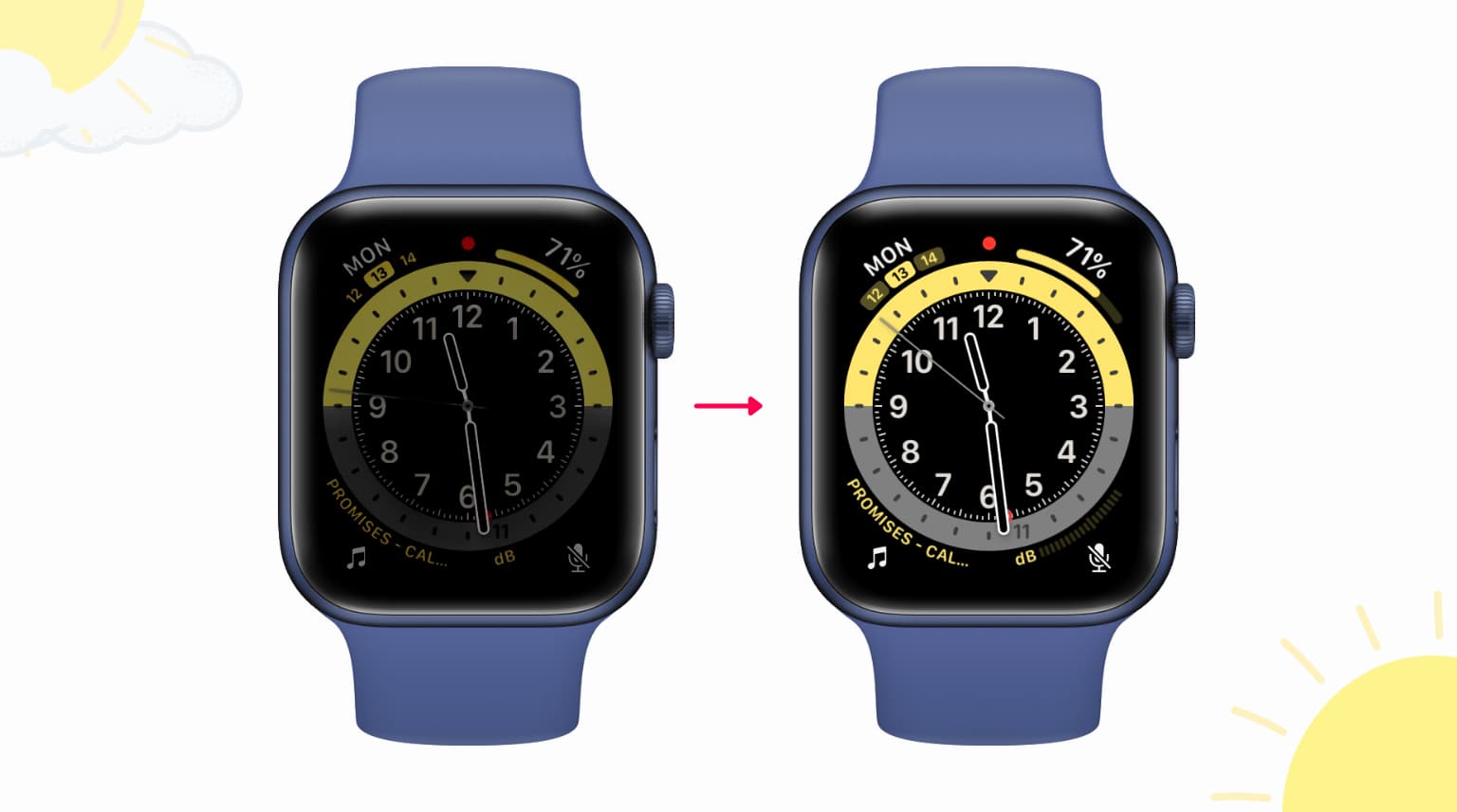
O que aconteceu recentemente com o brilho da tela do meu Apple Watch?
Meu novo Apple Watch travou no logotipo da Apple, com o círculo de sincronização travado em torno de 20% progresso. Depois de corrigir esse problema, percebi que a tela do meu Apple Watch estava escurecida. Em outras palavras, o brilho da tela diminuiu consideravelmente e era muito perceptível.
Eu estava preocupado, pensando que meu novo relógio era uma unidade com defeito ou que as correções para sair do logotipo preso o bagunçaram ou a tela estava com defeito, etc.
Felizmente, nenhuma das minhas preocupações era verdadeira e consegui consertar a tela escurecida do meu Apple Watch usando essas soluções. Dê uma olhada.
1. Aumente o brilho manualmente
O brilho automático do Apple Watch cuida da luminância da tela e a ajusta com base na luz ao seu redor. Mas se você sentir que o brilho está constantemente muito baixo, pode aumentá-lo manualmente no próprio relógio ou no iPhone emparelhado. Veja como:
1) Pressione a coroa digital para ver todos os seus aplicativos de relógio e toque no ícone Configurações .
3) Toque no ícone do sol à direita para aumentar o brilho da tela.
Você pode fazer o mesmo no aplicativo Assistir do iPhone> Meu relógio > Tela e brilho e arrastar o controle deslizante de brilho.

2. Reinicie seu Apple Watch
Qualquer guia de correção está incompleto sem solicitar que você reinicie o dispositivo. Para a maioria dos problemas, desligar o dispositivo e ligá-lo novamente elimina as falhas temporárias.
Portanto, sempre que você tiver algum problema relacionado ao seu iPhone, iPad, Mac, Apple Watch ou outros gadgets, certifique-se de reinicie-o antes de passar para soluções mais complexas.
Para reiniciar o Apple Watch:
1) Pressione o botão lateral até que a tela de desligamento apareça.
2) Arraste o controle deslizante para a direita.
3) Depois de esperar um minuto, pressione o mesmo botão lateral para ligar o Apple Watch.
Saiba que é normal que o relógio demore até 2 minutos para ligar e mostrar a tela de senha ou o mostrador do relógio.
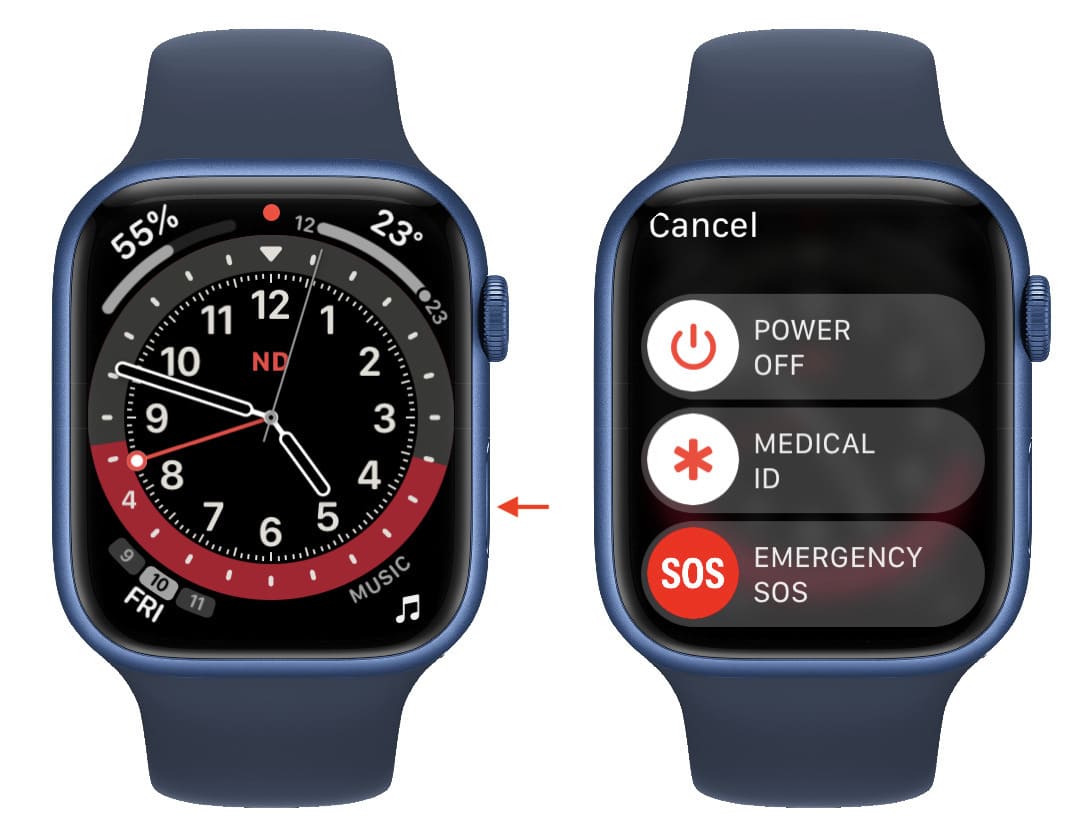
3. Use a lanterna do seu iPhone ou saia para tomar sol
Para ser totalmente direto, o método manual para aumentar o brilho que mencionei acima não funcionou para mim (nem reiniciar).
Mesmo depois de colocar o brilho no máximo, eu sabia que não era brilhante o suficiente. Eu estava confiante de que, inicialmente, a tela do meu Apple Watch costumava ficar mais brilhante do que isso. Mas, atualmente, meu Apple Watch estava escuro, mesmo com brilho total! Mais uma vez, minhas preocupações em receber um Apple Watch com defeito e tela com defeito começaram a me incomodar. Mas logo, as etapas abaixo me acalmaram.
1) Coloque o Apple Watch no pulso.
2) Saia sob o sol forte ou use uma lanterna ou seu iPhone e ligue a lanterna.
3) Agora, aponte a luz para a tela do Apple Watch. Certifique-se de manter a distância entre a lanterna e a tela do relógio muito menor. Se necessário, ajuste a posição da fonte de luz movendo-a alguns centímetros. Você verá que o brilho da tela do Apple Watch aumenta ao máximo.

Assim que testemunhei isso, minha mente estava tão relaxada. Imediatamente depois disso, saí de meu quarto ao sol, e a tela do relógio estava linda com seu brilho e cores máximos. Em outras palavras, meu relógio estava bom. Não era uma unidade com defeito. Aqui está o que concluí.
Mesmo se você tiver definido manualmente o brilho do Apple Watch para o máximo, a tela pode parecer fraca ou escura em ambientes internos com luz baixa a moderada. Para aumentar o brilho da tela do Apple Watch, certifique-se de estar sob luz forte.
4. Atualize seu Apple Watch
Problemas relacionados ao brilho da tela do Apple Watch podem ser atribuídos a alguns problemas no watchOS. Se o seu Apple Watch não estiver atualizado, certifique-se de instalar a versão mais recente do watchOS nele. Isso garantirá que você tenha o software perfeito que a Apple tem atualmente para você.
5. Deixe o seu Apple Watch esfriar
O seu Apple Watch está quente demais? Nesse caso, ele pode ter problemas de desempenho em sua capacidade máxima. Para resolver isso, remova o relógio do pulso, desligue-o e deixe-o esfriar por 5 minutos.
6. Use um mostrador de relógio branco
Quando a tela do meu Apple Watch escureceu, uma das coisas que fiz foi mudar para um mostrador de relógio branco. Usar um mostrador não preto não é uma solução para aumentar o brilho, mas pode ajudá-lo a ver melhor a tela mesmo quando está escuro.
Da mesma forma, para ver as coisas melhor no seu Apple Watch, até com uma tela escura, você pode aumentar o tamanho do texto, habilitar o texto em negrito e definir uma duração mais longa para o despertar. Para fazer tudo isso, vá para o aplicativo Configurações > Tela e brilho .
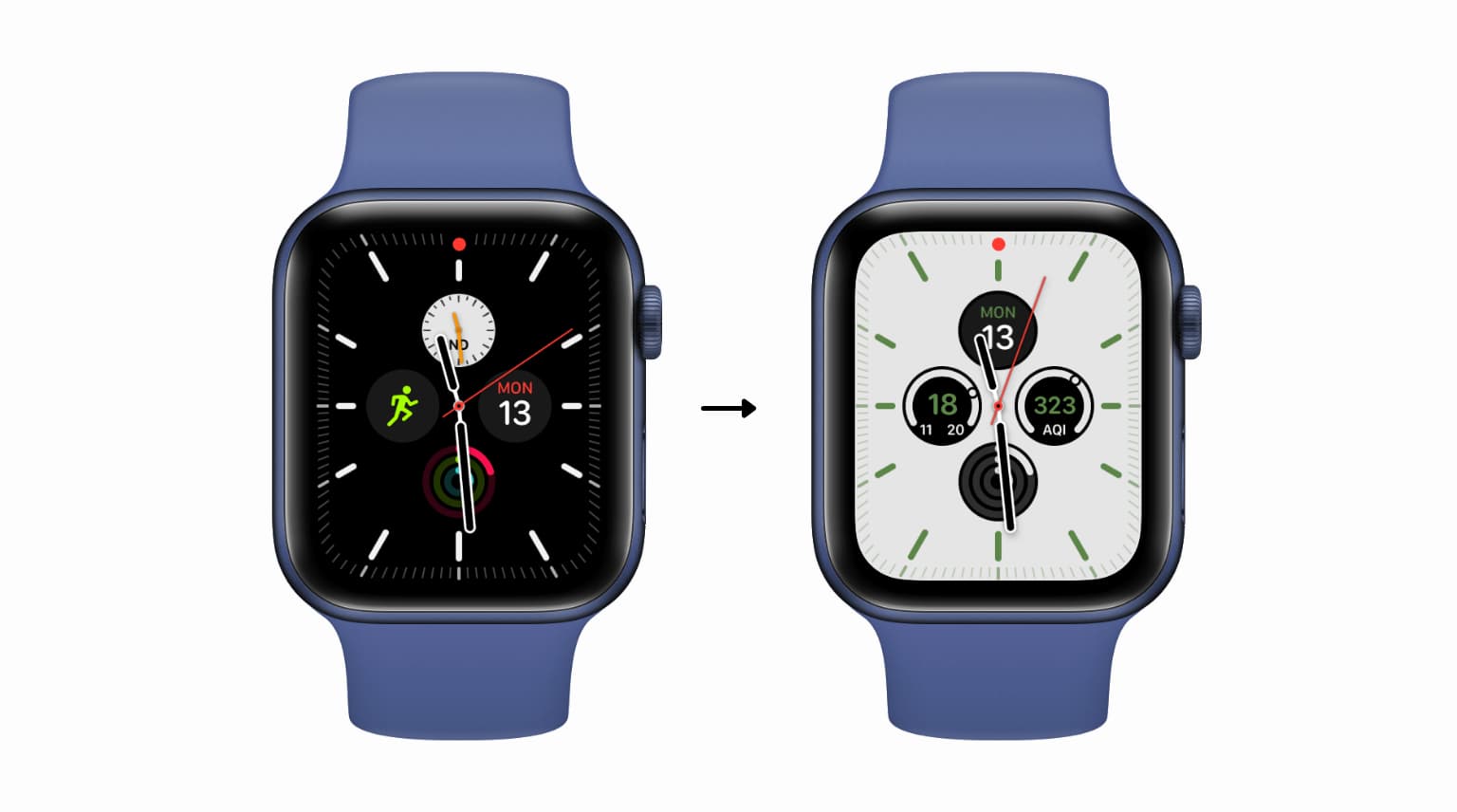
Relacionado : Como alterar automaticamente o seu Face do Apple Watch com base na hora ou local
7. Configure seu Apple Watch novamente
As soluções acima devem ter corrigido os problemas de baixo brilho em seu Apple Watch. Se nada ajudou, considere desemparelhar seu Apple Watch, o que irá apagá-lo. Depois disso, configure-o novamente.
8. Faça uma verificação do seu Apple Watch
Por fim, se o visor do Apple Watch continuar a exibir brilho fraco, é melhor levá-lo a uma Apple Store ou a um centro de serviço autorizado para que seja inspecionado. Caso haja uma falha de hardware na tela ou no relógio, a Apple irá consertar para você.
Verifique a seguir :
